關注Windows10的朋友都知道,微軟即將於7月29日正式發布Win10正式版,屆時所有正版Win7和Win8用戶都可以免費升級到Win10正式版(盜版用戶也可以升級,但升級後依舊是盜版)。此外,為了幫助更多電腦用戶免費升級Win10,微軟還聯合了騰訊和360,通過電腦管家和360安全衛士幫助用戶升級。

Win10怎麼升級?具體步驟又是什麼呢?這是很多電腦愛好者朋友近期所關注的,下面百事網小編教大家2種簡單快捷的升級Win10正式版方法,一起學習下吧。
U盤安裝Win10,請閱讀【u盤怎麼裝win10 詳解U盤安裝Win10正式版圖文教程】。
Win10升級方法一:通過系統升級
對於現有的Win7和Win8用戶,升級Win10非常簡單,可以直接在系統中升級,無需繁瑣式的系統重裝,通過現有的系統,即可完成升級,下面詳細介紹下步驟。
1、對於打算通過現有的Win7/8系統快速升級Win10的朋友,只需要打開系統的自動更新功能,確保安裝了微軟近期推送的升級補丁,之後系統就會自動安裝Win10升級助手,完成更新之後,正常情況下,會在桌面任務欄上看到這樣一個“Windows”圖標,如下圖所示。
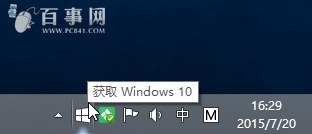
2、點擊這個獲取Windows10更新圖標,之後會看到免費升級Win10的工作原理介紹,我們可以按照提示,先完成Win10免費升級預定,如下圖所示。
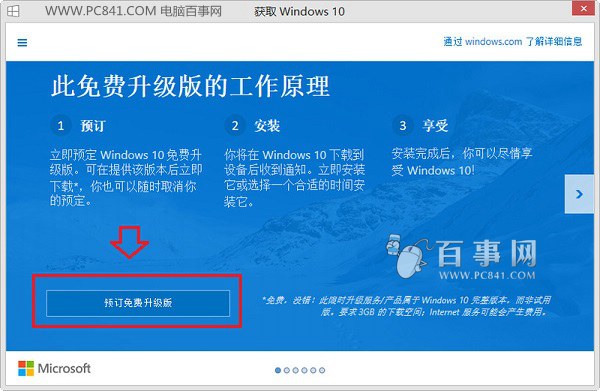
3、預定升級Win10非常簡單,只要輸入一個自己的郵箱地址(WWW.PC841.COM電腦百事網提醒:建議用常用的QQ號郵箱,方便接受通知)。完成預定後,當正式推送時,將會有進一步的提示指導你完成升級到Windows 10,如下圖所示。
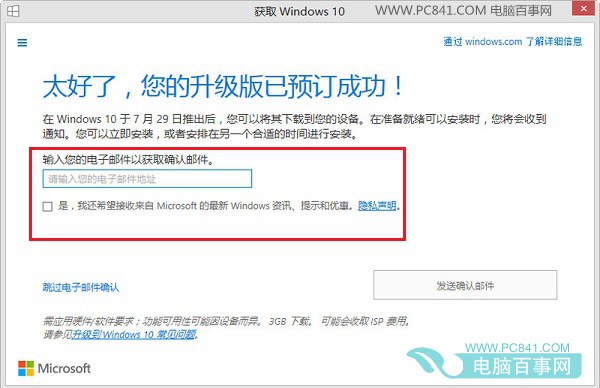
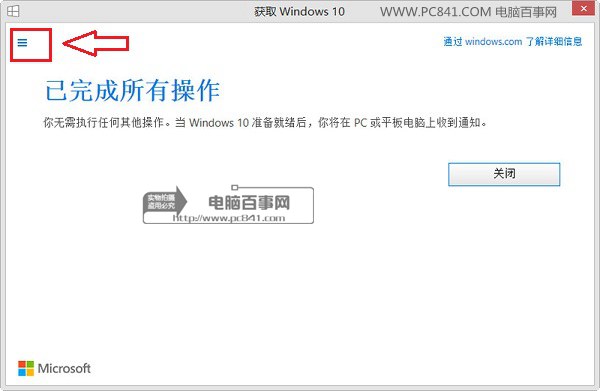
值得一提的是,點擊上圖左上角的一個菜單圖標,還可以彈出一個Win10升級詳細介紹界面,這裡還可以檢測電腦配置是否滿足升級Win10需求。
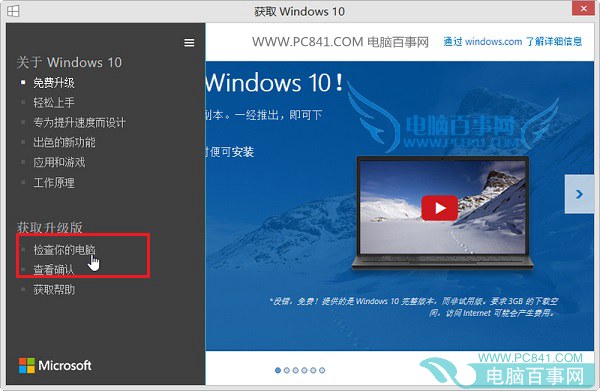
一般來說,只要安裝了Win7或者Win8系統的電腦,安裝Win10都不成為問題,畢竟Windows10系統對電腦配置要求並不高。
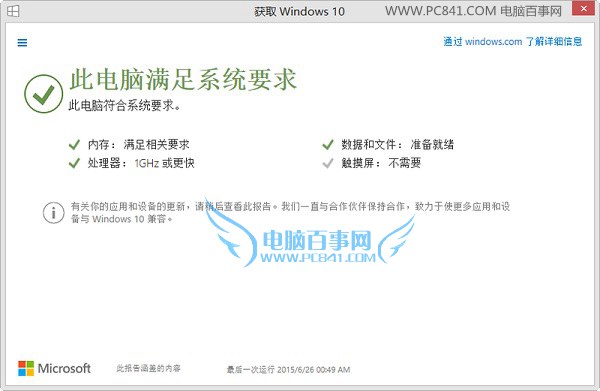
Ps.采用這種系統推送方式升級Win10,最重要的一步是需要開啟電腦Windows Update自動更新功能,關於如何開啟系統自動更新,不清楚的朋友,請看下面的技術教程。
Win7自動更新怎麼關閉 win7關閉自動更新五步搞定(Ps.看完這個就知道,自動更新如何打開了)
Win8.1自動更新在哪 開啟/關閉Win8.1自動更新方法
Win10升級方法二:通過電腦管家或360安全衛升級
微軟已經和騰訊電腦管家和360安全衛士達成合作,只要用戶在電腦中安裝電腦管家或者360安全衛士,通過這兩款電腦安全工具,也可以輕松幫助用戶完成系統升級,下面我們詳細看看。
一、通過電腦管家升級Win10
1、首先電腦中必須安裝了電腦管家工具,沒有的請先下載安裝;
2、打開電腦管家,然後進入“工具箱”,如下圖所示。
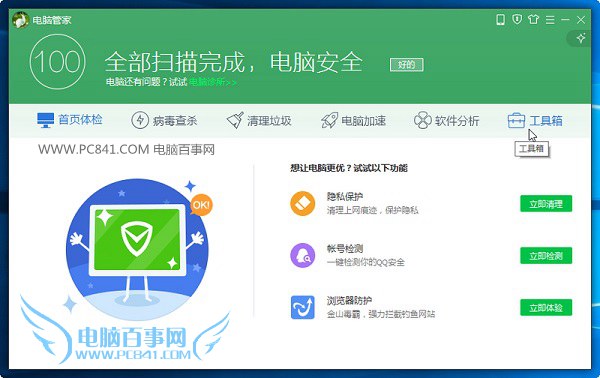
3、打開工具箱後,點擊底部的“Win10檢測”工具,如下圖所示。
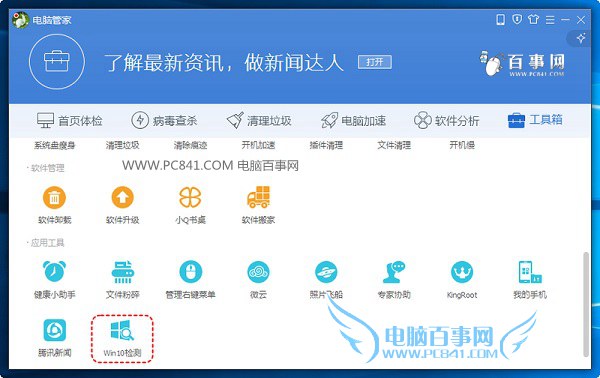
4、接下來等待檢測完成,這裡主要檢測您的電腦是否滿足升級Win10要求,一般Win7和Win8系統的電腦都可以檢測通過,如下圖所示。
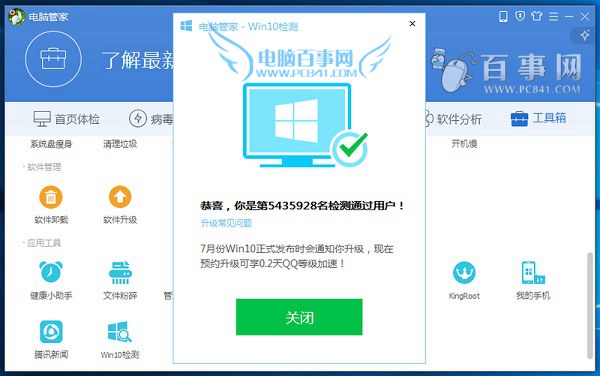
由於目前Win10正式版還沒有發布,因此即便是目前檢測通過了也無法立即升級,不過7月29日之後,通過這種方式就可以按照提示完成Win10升級。
二、通過360安全位衛士升級Win10
1、首先電腦中必須安裝了360安全衛士,沒有的請先下載安裝;
2、打開360安全衛士,然後進入全部工具,裡面就可以找到“360升級助手”這個工具可以幫助用戶完成Win10升級;
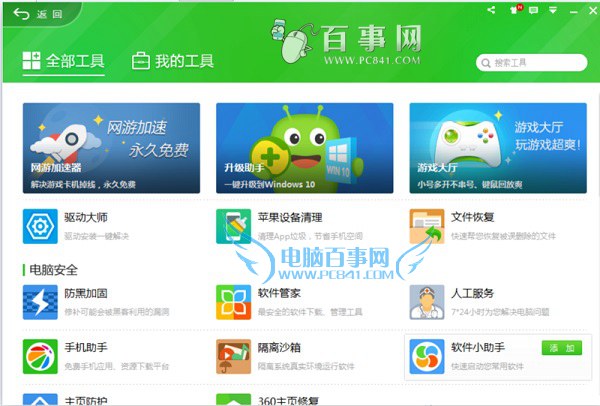
3、接下來360升級助手同樣是先檢測您的電腦是否滿足Win10升級要求,一般Win7和Win8電腦都可以通過檢測。
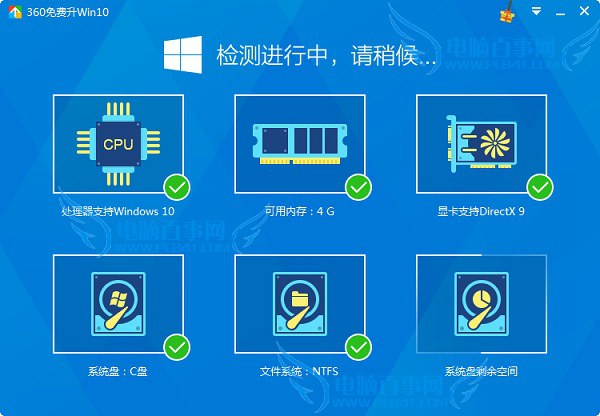
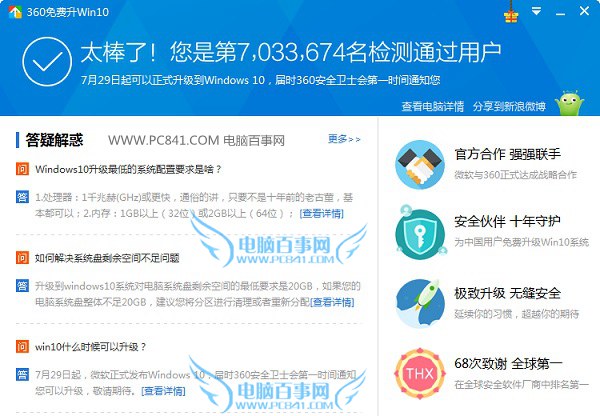
目前Win10正式版還沒有發布,因此即便是目前檢測通過了也無法立即升級,不過7月29日之後,通過360升級助手方式就可以按照提示完成Win10升級。(WWW.PC841.COM電腦百事網提示)另外值得一提的是,360升級助手可以在網上單獨下載,不想安裝360安全衛士的朋友,可以直接安裝這個升級助手。
以上就是Win10正式版的2種升級方法,適合Win7和Win8用戶快速升級Win10。其實Win10升級的要求並不高,只要是Win7、Win8系統,系統盤有足夠的安裝空間,一般都可以輕松借助上面2種方法升級,我們准備好了之後,唯一要做的就是等待7月29日Win10正式版發布與推送。
Ps.本文不涉及通過U盤全新安裝Win10方法,如果想要通過重裝系統安裝Win10,可以看看下面的相關幫助技術文章。
Win10預覽版怎麼安裝 U盤安裝Win10圖文教程
硬盤安裝win10方法 硬盤安裝Windows10步驟詳解